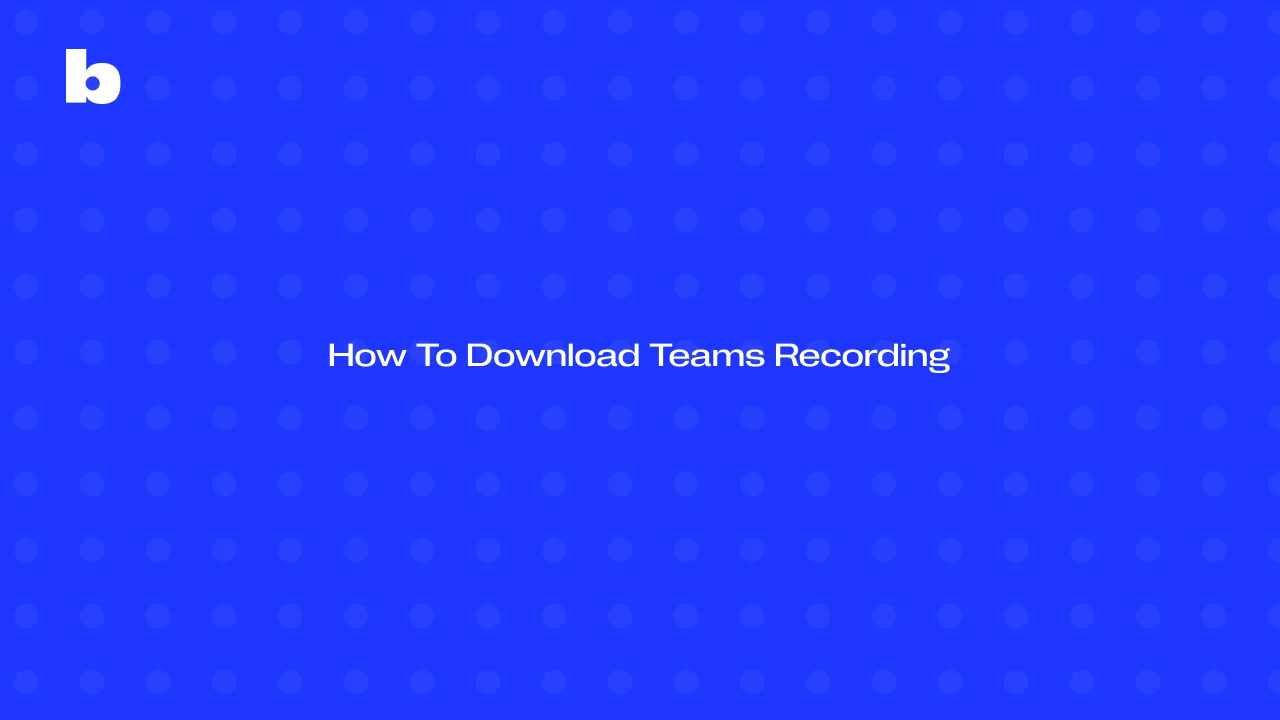
En el entorno de trabajo híbrido actual, poder descargar grabaciones de reuniones de Teams para negocios es más que una conveniencia: es esencial. Ya sea que estés revisando discusiones de proyectos, compartiendo sesiones de capacitación o poniéndote al día con actualizaciones perdidas, tener acceso fácil a las grabaciones de Teams asegura que nadie se quede atrás.
Desde 2021, Microsoft almacena las grabaciones de Teams en OneDrive o SharePoint, dependiendo del tipo de reunión. Este cambio facilitó la gestión y el guardado local de las grabaciones de Teams, pero también generó cierta confusión sobre políticas de grabación, permisos y dónde encontrar los archivos.
En esta guía, te mostraremos cómo:
- Descargar grabaciones desde un chat de Teams (reunión privada)
- Descargar grabaciones desde un canal de Teams
- Acceder y descargar archivos de video de Teams grabados por otros
- Y cómo Bluedot simplifica el proceso al guardar automáticamente tus grabaciones — sin necesidad de buscarlas
Hagamos que las descargas de grabaciones de Teams sean más rápidas y fáciles para ti y tu equipo.
Cómo descargar grabaciones de Teams desde el chat
Después de que termina una reunión en Microsoft Teams, la grabación normalmente se publica directamente en el chat de la reunión, especialmente en reuniones privadas (fuera de canal). Ese enlace apunta al archivo de grabación almacenado en el OneDrive del organizador de la reunión.
Pero aquí está el detalle: solo el organizador de la reunión o las personas con quienes haya compartido el acceso pueden realmente descargar la grabación; de lo contrario, puedes enfrentar permisos insuficientes. Si no tienes acceso, podrías ver un error de permisos al intentar obtener el archivo.
Guía para descargar grabaciones de Teams:
1. Abre Microsoft Teams y dirígete a la pestaña Chat.
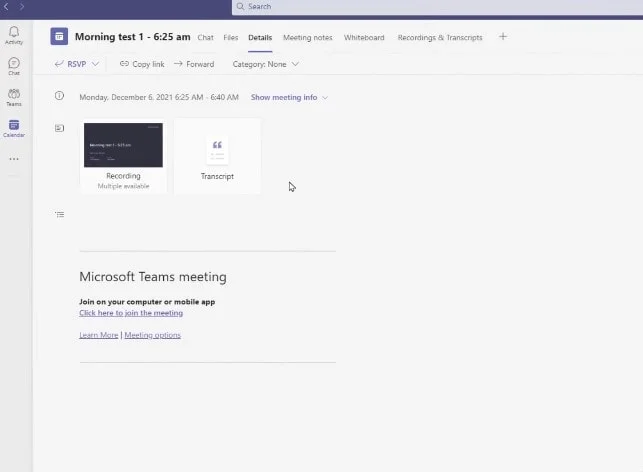
2. Encuentra el hilo de chat de tu reunión.
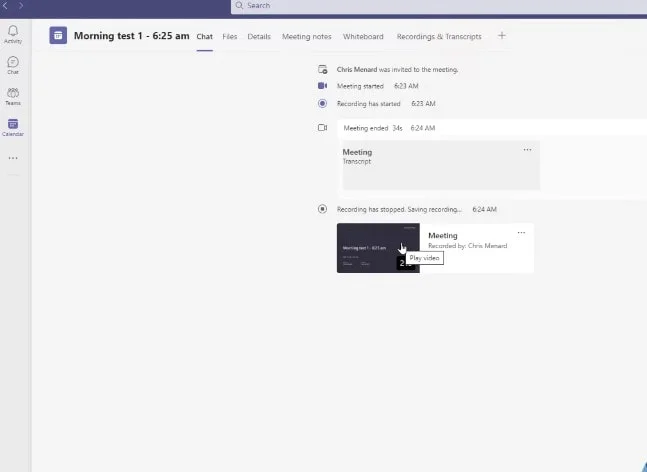
3. Busca el mensaje con el enlace de la grabación — debería aparecer automáticamente después de que termine la reunión.
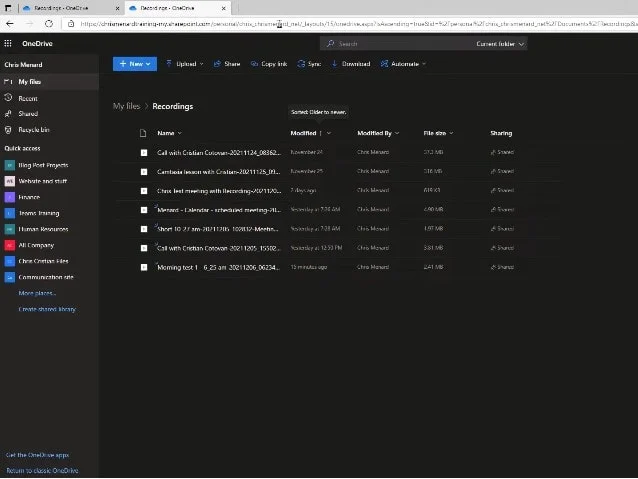
4. Haz clic en el enlace. Se abrirá la grabación en OneDrive.
5. Una vez abierta, haz clic en el botón Descargar (puede que necesites usar el menú de tres puntos para encontrarlo).
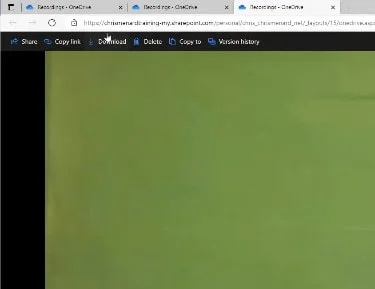
6. La grabación se guardará como un archivo MP4 en tu dispositivo.
Si estás cansado de revisar hilos de chat y enlaces de OneDrive cada vez que necesitas guardar una grabación, Bluedot lo hace mucho más fácil.
Con Bluedot, tus grabaciones de Teams son:
- Guardadas automáticamente — sin necesidad de buscar enlaces
- Descargables con un solo clic, directamente desde tu panel
- Organizadas y accesibles al configurar permisos
Comparado con el proceso nativo de Teams, Bluedot te ahorra tiempo y frustración, especialmente si gestionas muchas reuniones cada semana.
Cómo descargar una grabación de Microsoft Teams desde un canal
Cuando una reunión se programa en un canal de Teams, la grabación no se almacena en el chat como sucede con las reuniones privadas. En su lugar, se guarda automáticamente en SharePoint, en la pestaña Archivos de ese canal específico.
¿La buena noticia? Todos en el canal pueden acceder y descargar la grabación de la reunión, no solo el organizador. Eso significa que no es necesario solicitar permisos especiales o buscar al anfitrión para encontrar la ubicación original de la grabación.
Descarga de una grabación de reunión de canal:
- Abre Microsoft Teams y ve al canal donde tuvo lugar la reunión.
- Haz clic en la pestaña Archivos en la parte superior del canal.
- Abre la carpeta Recordings (Teams la crea automáticamente para reuniones de canal).
- Encuentra el archivo MP4 de tu reunión.
- Haz clic en los tres puntos junto al nombre del archivo.
- Elige Descargar en el menú.
- La grabación se guardará en tu dispositivo como un archivo MP4.
Cómo descargar una grabación hecha por otra persona
Si una reunión fue grabada por otra persona —ya sea una llamada individual, una reunión privada de equipo o una gran discusión en canal— todavía puedes descargar la grabación, pero solo si han compartido el acceso contigo. Dónde se almacena la grabación depende del tipo de reunión:
- Para reuniones privadas o fuera de canal, la grabación se guarda en el OneDrive del organizador de la reunión.
- Para reuniones de canal, se guarda en el sitio de SharePoint asociado, dentro de la pestaña Archivos del canal en una carpeta llamada Recordings.
La persona que grabó la reunión (normalmente el organizador o un coorganizador que agregó la reunión a tu calendario de Teams) necesita compartir el archivo contigo. Esto suele hacerse mediante un enlace enviado en el chat de la reunión, pero también puede compartirse por correo electrónico, mensaje en Teams o directamente desde OneDrive o SharePoint.
Cómo guardar grabaciones de Teams:
- Solicita el enlace al organizador o a la persona que grabó la sesión.
- Ellos pueden copiar el enlace desde el chat de la reunión o directamente desde OneDrive/SharePoint.
- Abre el enlace en tu navegador.
- Si la reunión fue privada, el enlace te llevará a OneDrive.
- Si fue una reunión de canal, el enlace se abrirá en SharePoint.
- Asegúrate de haber iniciado sesión en tu cuenta de Microsoft 365, la que está asociada con tu organización en Teams.
- Si se te ha concedido permiso, verás opciones como Abrir, Vista previa o Descargar.
- Selecciona Descargar para guardar la grabación (un archivo MP4) en tu dispositivo.
Si el botón Descargar no está visible, significa que aún no tienes los permisos necesarios. En ese caso, deberás pedir al organizador de la reunión que ajuste la configuración de uso compartido editando los permisos en OneDrive o SharePoint.
Solución de problemas al descargar grabaciones
A veces, intentar descargar una grabación no sale como se planeó. Si haces clic en el enlace y no pasa nada, o te dicen que no tienes permiso, no eres el único. Aquí están dos de los problemas más comunes que la gente enfrenta al intentar descargar grabaciones de Teams, junto con cómo solucionarlos.
1. No tienes acceso a la grabación
Esto suele suceder cuando el organizador de la reunión no compartió la grabación contigo, dejando de lado detalles importantes. Como las grabaciones de Teams se almacenan en OneDrive (para reuniones privadas) o en SharePoint, los permisos predeterminados a menudo están limitados al organizador o a los asistentes invitados.
Cómo solucionarlo:
- Pide al anfitrión de la reunión que te envíe un enlace de descarga de la grabación de Teams.
- Asegúrate de que haya habilitado el acceso de “Puede ver” o “Puede editar” al compartir.
- Si el archivo está almacenado en SharePoint, puede agregarte manualmente a través de la pestaña Archivos en el canal de Teams.
2. El enlace ha caducado
De forma predeterminada, las grabaciones de Microsoft Teams pueden tener una política de expiración de 60 días, después de la cual es posible que no puedas reproducir el enlace porque se vuelve inactivo. Esto significa que, incluso si inicialmente tenías acceso, el archivo podría ya no estar disponible para descargar.
Cómo solucionarlo:
- Pide al organizador de la reunión que extienda la fecha de expiración o que vuelva a compartir la grabación.
- Puede hacerlo administrando la configuración del archivo en OneDrive o SharePoint.
- Si el archivo se eliminó permanentemente, puede que sea posible restaurarlo desde la Papelera de reciclaje si aún está dentro del límite de retención. Una vez que lo encuentres, intenta guardar la grabación de Teams localmente.
Conclusión
Poder acceder y descargar grabaciones de reuniones de Teams ahora es una parte clave para trabajar de manera eficiente en un entorno híbrido. Ya sea que intentes descargar grabaciones de Teams desde un chat de reunión privada, desde un canal de Teams o acceder a un archivo compartido por un colega, seguir los pasos correctos garantiza que nada se pierda.
Hemos explicado cómo abrir una reunión de Microsoft Teams, navegar hasta el chat de la reunión, localizar el archivo de grabación y hacer clic en Descargar para guardar la grabación de Teams localmente. También cubrimos cómo manejar grabaciones hechas por otra persona, incluyendo cómo obtener los permisos correctos de uso compartido a través de OneDrive o SharePoint. Estos consejos aseguran un acceso fluido a las grabaciones de Teams, incluso después de que la reunión haya terminado.
Aun así, el proceso manual puede llevar tiempo, especialmente si gestionas varias reuniones o tienes derechos de acceso limitados. Ahí es donde entra Bluedot. En lugar de rastrear enlaces o revisar permisos caducados, Bluedot graba las reuniones por ti. Las almacena de forma segura, te permite organizarlas por proyecto o equipo y te da acceso instantáneo sin tener que buscar en carpetas de OneDrive o SharePoint.
Así que, ya sea que intentes descargar grabaciones de Teams, gestionar permisos o simplemente guardar grabaciones de Teams localmente para un acceso fácil, Bluedot ofrece más opciones para ayudarte a grabar reuniones y hacerlo todo más rápido y con menos complicaciones.
Prueba Bluedot en tu próxima grabación de Teams y optimiza tu flujo de trabajo con descargas automatizadas y acceso a reuniones sin esfuerzo.
Preguntas Frecuentes (FAQ)
¿Cómo descargar una grabación de Teams si no eres el propietario?
Para descargar una grabación de Teams y la transcripción de Microsoft Teams que no creaste, el organizador o coorganizador de la reunión debe compartir el archivo contigo. Dónde se almacena depende del tipo de reunión:
- Para reuniones privadas, las grabaciones se guardan en el OneDrive del organizador.
- Para reuniones de canal, las grabaciones se almacenan en el SharePoint del canal.
Una vez que el propietario comparte el enlace contigo (a través del chat o mediante un enlace directo), puedes abrirlo en OneDrive o SharePoint y hacer clic en el botón Descargar, siempre que tengas los permisos adecuados. Si la opción de descarga no aparece, pide al propietario que actualice la configuración de uso compartido.
¿Cómo descargar una grabación y una transcripción de Microsoft Teams?
Si la transcripción estaba habilitada durante la reunión, tanto la grabación (MP4) con audio como la transcripción (en formato VTT o Word) estarán disponibles después de la sesión. Sin embargo, no es necesario grabar tu reunión para obtener una transcripción. Aquí te mostramos cómo descargarlas:
- Abre Microsoft Teams y ve al chat de la reunión o al canal donde ocurrió la reunión.
- Haz clic en el enlace de la grabación para abrirlo en OneDrive o SharePoint.
- Para el video, haz clic en Descargar para guardar el archivo MP4.
- Para la transcripción, busca un archivo separado listado junto a la grabación o revisa los Detalles de la reunión en Teams para verla y exportarla.
¿Quién puede guardar grabaciones de Teams?
Solo ciertas personas pueden descargar o guardar una grabación de reunión de Teams:
- Para reuniones privadas de Teams, el organizador, los coorganizadores y cualquier persona con quien hayan compartido el archivo pueden descargarlo.
- Para reuniones de Teams en canales, todos los miembros del canal pueden acceder y descargar la grabación desde la pestaña Archivos en SharePoint.
- Los invitados y participantes externos no pueden descargar grabaciones a menos que se les otorgue acceso específico.
En última instancia, la posibilidad de guardar una grabación depende de quién sea el propietario del archivo y de si ha permitido que la veas o descargues a través de permisos en OneDrive o SharePoint.







